eM Client versus Outlook: welke is beter in 2022?
Heeft u last van overbelasting van uw e-mail? De juiste e-mailclient houdt u op de hoogte. Met e-mailclients kunt u uw berichten vinden en ordenen, en ongewenste, gevaarlijke e-mails uit het zicht verwijderen. Ze laten je zelfs regels maken, zodat je e-mail zichzelf gaat organiseren.
eM Client en Outlook zijn twee populaire en waardevolle keuzes. Maar wat is beter? Hoe verhouden eM Client en Outlook zich tot elkaar? Wat nog belangrijker is, wat past bij u en uw workflow? Lees deze vergelijkingsreview om erachter te komen.
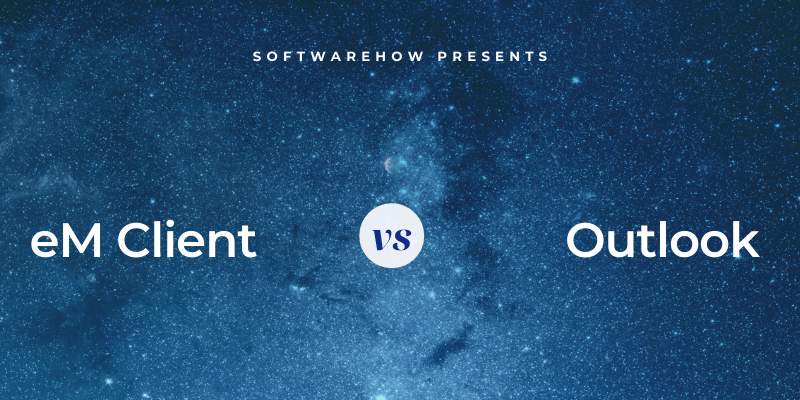
eM Client is een strakke, moderne e-mailclient voor Windows en Mac. Het helpt je om snel door je inbox te werken en je berichten te ordenen. De app bevat ook verschillende geïntegreerde productiviteitstools: een agenda, taakbeheer en meer. Mijn collega heeft een uitgebreide recensie geschreven, die u kunt lezen hier.

Outlook is een goed geïntegreerd onderdeel van Microsoft Office. Het bevat ook een kalender, taakbeheer en notitiesmodule. Er zijn versies beschikbaar voor Windows, Mac, iOS, Android en internet.

Inhoudsopgave
1. Ondersteunde platforms
eM Client werkt alleen op desktopcomputers, geen mobiele apps. Er zijn Windows- en Mac-versies beschikbaar. Outlook biedt op dezelfde manier versies voor Windows en Mac, maar werkt ook op mobiele apparaten en internet.
Winnaar: Outlook is beschikbaar voor Windows, Mac, de belangrijkste mobiele besturingssystemen en internet.
2. Eenvoudige installatie
Om uw e-mailapp te laten werken, moeten ingewikkelde serverinstellingen worden geconfigureerd. Gelukkig kunnen de meeste apps zoals eM Client en Outlook deze nu normaal voor je detecteren en configureren. eM Client verdeelt het installatieproces in eenvoudige stappen.
De eerste is het selecteren van welk thema u wilt gebruiken. Vervolgens wordt u om uw e-mailadres gevraagd. eM Client kan het gebruiken om automatisch uw serverinstellingen in te voeren.

De app vult vervolgens automatisch uw accountgegevens in (u kunt deze desgewenst wijzigen). Daarna wordt u gevraagd of u uw e-mails wilt versleutelen. We zullen die functie bekijken in het onderstaande gedeelte over beveiliging.
U kiest nu een avatar (of accepteert degene die u krijgt) en selecteert de geïntegreerde services die u wilt gebruiken. Ten slotte voltooit u het installatieproces door een wachtwoord op te geven.
Hoewel elke stap eenvoudig was, duurt het proces langer dan bij veel andere e-mailclients, waaronder Outlook. In feite is de procedure van Outlook een van de eenvoudigste die ik heb gezien. Als u zich abonneert op Microsoft 365, hoeft u niet eens een e-mailadres op te geven, omdat Microsoft dit al weet.

Zodra u bevestigt dat dit het adres is dat u wilt gebruiken, wordt al het andere automatisch ingesteld.
Winnaar: De installatieprocedure van Outlook is zo eenvoudig als het komt. De installatie van eM Client is ook vrij eenvoudig, maar vereist meer stappen.
3. Gebruikersomgeving
eM Client en Outlook kunnen beide worden aangepast, inclusief donkere modi en thema’s. Ze zijn ook krachtig en rijk aan functies. Beide voelen eigentijds en vertrouwd aan, hoewel eM Client een meer minimalistische benadering hanteert.
De functies van eM Client zijn gericht op uw workflow en helpen u snel en efficiënt door uw inbox te werken. Er is een dutten functie die een e-mail tijdelijk uit de inbox verwijdert, zodat u er in de toekomst op terug kunt komen. De standaardwaarde is de volgende dag 8:00 uur, maar u kunt elke datum en tijd kiezen.

Een andere op datum en tijd gebaseerde functie is wanneer uw uitgaande e-mails worden verzonden. Verzend later laat je de gewenste datum en tijd kiezen in een pop-upvenster.
U kunt de rommel verminderen en ruimte besparen door dubbele e-mails, gebeurtenissen, taken en contacten te verwijderen. Een andere handige functie is de mogelijkheid om inkomende e-mails automatisch te beantwoorden, bijvoorbeeld om anderen te laten weten dat u momenteel niet beschikbaar bent of op vakantie bent.

De interface van Outlook zal de meeste gebruikers bekend voorkomen. Het heeft de typische Microsoft-configuratie, inclusief de kenmerkende lintbalk, die veelgebruikte functies weergeeft. Het bevat veel meer pictogrammen die je in eM Client zult vinden.
Met gebaren kun je snel door je inbox bladeren. Toen ik de Mac-versie testte, ontdekte ik dat door met twee vingers naar rechts te vegen, een bericht wordt gearchiveerd; hetzelfde gebaar naar links zal het markeren. Wanneer u de muiscursor over een bericht beweegt, verschijnen er drie kleine pictogrammen, waarmee u kunt verwijderen, archiveren of markeren.
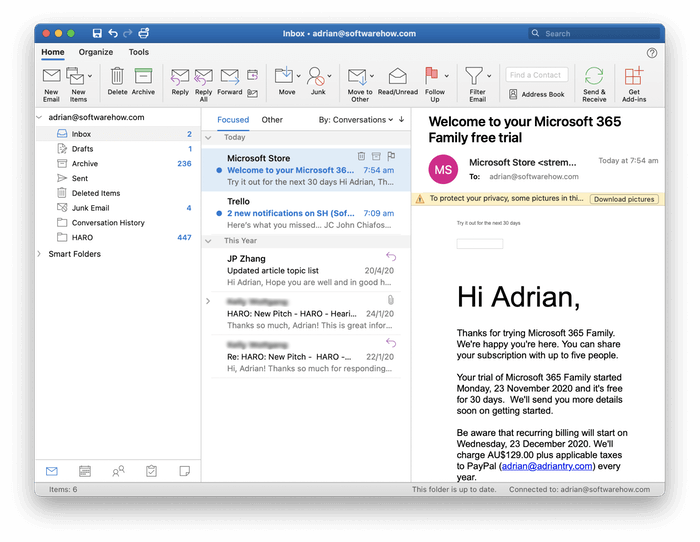
Outlook is meer aanpasbaar dan eM Client. Met zijn rijke ecosysteem van invoegtoepassingen kunt u honderden extra functies installeren. Er zijn bijvoorbeeld invoegtoepassingen om uw e-mails te vertalen, emoji’s toe te voegen, de beveiliging te verbeteren en te integreren met andere applicaties en services.

Winnaar: Binden. Beide apps hebben een goed ontwikkelde gebruikersinterface die verschillende soorten gebruikers zal aanspreken. eM Client ziet er scherp uit en is vrij van afleiding. Outlook biedt een breder scala aan pictogrammen in de lintbalk en de mogelijkheid om nieuwe functies toe te voegen via invoegtoepassingen.
4. Organisatie & Management
Velen van ons verwerken tientallen nieuwe e-mails per dag en hebben een archief van tienduizenden. Organisatie- en beheerfuncties zijn cruciaal in een e-mailapp.
eM Client biedt drie hulpmiddelen voor het organiseren van uw e-mail: mappen, tags en vlaggen. U kunt een bericht verplaatsen naar een map die soortgelijke e-mails bevat, context toevoegen via tags (zoals ‘Joe Bloggs’, ‘Project XYZ’ en ‘Urgent’) en het markeren als het dringende aandacht vereist.
U kunt tijd besparen door regels in te stellen om uw e-mail automatisch te ordenen. Regels definiëren de voorwaarden wanneer er op een bericht wordt gereageerd, evenals de acties zelf. Laten we eens kijken hoe dat werkt.
Je begint met een sjabloon. Ik kon het regelvoorbeeld niet lezen bij het gebruik van een donker thema, dus schakelde ik over naar een licht thema.

Dit zijn de criteria die kunnen worden gebruikt om een regel te activeren:
- Of de e-mail inkomend of uitgaand is
- Het e-mailadres van de afzender of ontvanger
- Een woord in de onderwerpregel
- Een woord in de berichttekst
- Een tekstreeks gevonden in de e-mailheader
- Dit zijn de acties die kunnen worden uitgevoerd:
- Het bericht naar een map verplaatsen
- Het bericht naar een ongewenste map verplaatsen
- Een tag instellen
Een andere essentiële functie wanneer u een groot aantal e-mails heeft, is zoeken. eM Client’s is behoorlijk krachtig. De zoekbalk in de rechterbovenhoek kan zoeken naar woorden en woordgroepen, maar ook naar complexere zoekopdrachten. Als u bijvoorbeeld zoekt op ‘onderwerp:beveiliging’, wordt alleen in de onderwerpregel gezocht naar het woord ‘beveiliging’. Hier is een screenshot van de zoektermen die u kunt gebruiken.
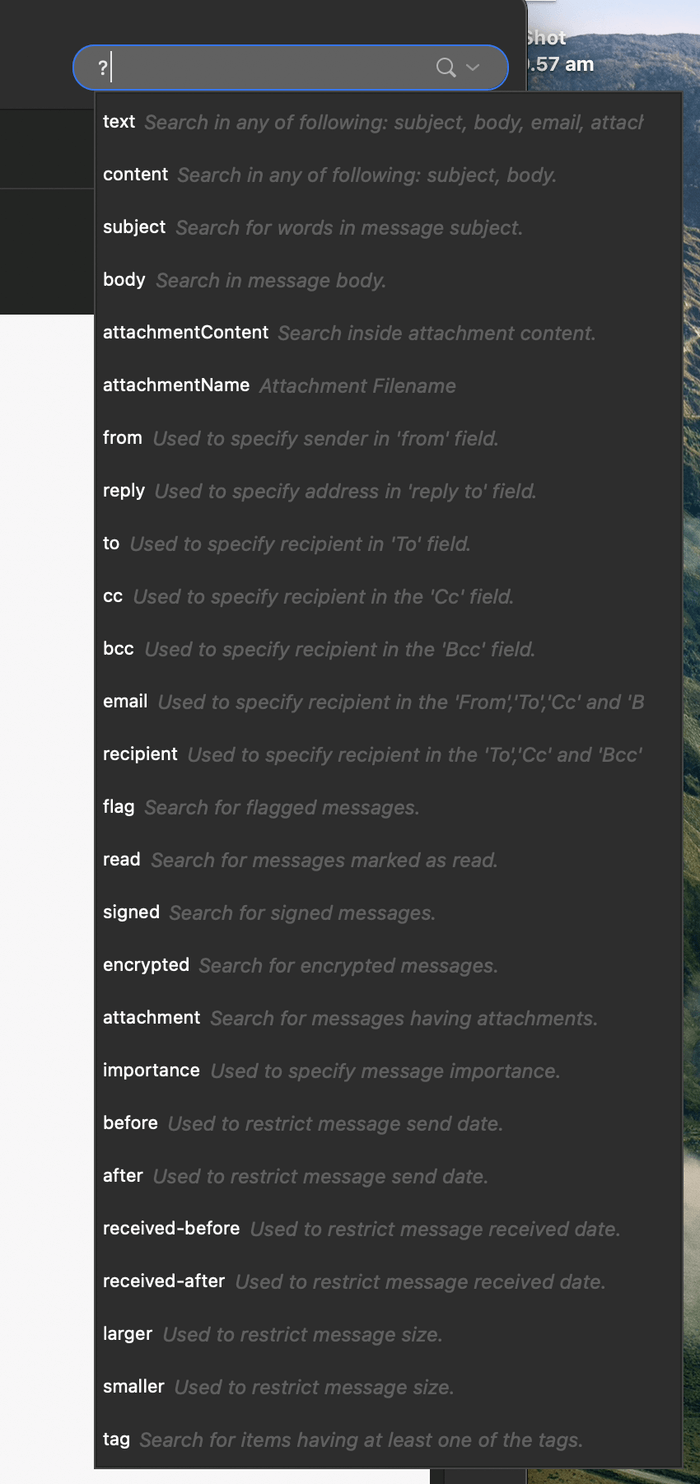
Als alternatief, Uitgebreid Zoeken biedt een visuele interface voor het maken van complexe zoekopdrachten.

U kunt zoekopdrachten opslaan in een Zoekmap voor gemakkelijke toegang in de toekomst.
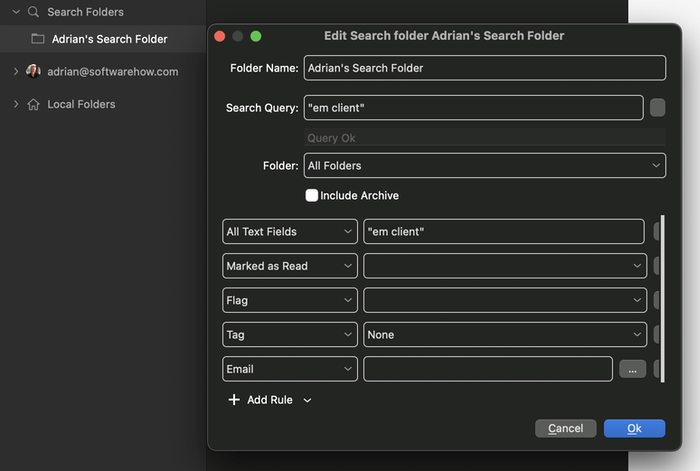
Outlook gebruikt op dezelfde manier mappen, categorieën en tags. U kunt hun organisatie automatiseren met behulp van regels. De regels van Outlook bieden een uitgebreider scala aan acties dan die van eM Client:
- Een bericht verplaatsen, kopiëren of verwijderen
- Een categorie instellen
- Het bericht doorsturen
- Een geluid afspelen
- Een melding weergeven
- En nog veel meer

De zoekfunctie is eveneens geavanceerd. U kunt bijvoorbeeld ‘onderwerp:welkom’ typen om alleen het onderwerp van elke e-mail te zoeken.
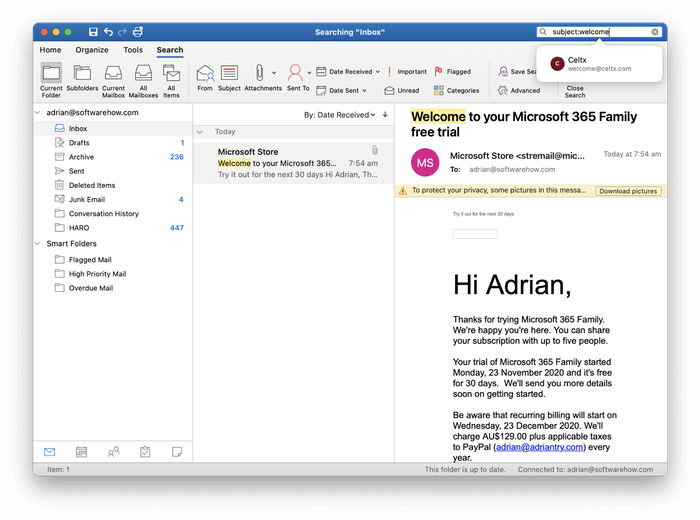
Een uitgebreide uitleg van de zoekcriteria vindt u in: Microsoft Support. Er wordt een nieuw zoeklint toegevoegd wanneer er een actieve zoekopdracht is. Het bevat pictogrammen waarmee u de zoekopdracht kunt verfijnen. De Bewaar zoekopdracht icon laat je slimme mappen maken, die vergelijkbaar zijn met de zoekmappen van eM Client. Hier is een voorbeeld: een die zoekt naar ‘welkom’ in de onderwerpregel van ongelezen e-mails.

Winnaar: Vooruitzichten. Beide apps gebruiken mappen, tags (of categorieën), vlaggen en regels, evenals complexe zoek- en zoekmappen. De functies van Outlook zijn iets krachtiger.
5. Beveiligingsfuncties
E-mail is inherent onveilig en mag niet worden gebruikt om gevoelige informatie te verzenden. Na verzending worden uw berichten in platte tekst door meerdere mailservers geleid. Er zijn ook beveiligingsproblemen met inkomende e-mail. Ongeveer de helft van alle e-mail is spam, inclusief phishing-e-mails die u proberen te misleiden om persoonlijke informatie en bijlagen die malware bevatten op te geven.
Zowel eM Client als Outlook scannen uw inkomende e-mail op spam en verplaatsen deze berichten automatisch naar een map met ongewenste e-mail. Als spamberichten worden gemist, kunt u deze handmatig naar die map verplaatsen. Als er per abuis een gewenste e-mail wordt verzonden, kun je de app laten weten dat het geen ongewenste e-mail is. Beide programma’s leren van jouw input.

Geen van beide apps geeft standaard externe afbeeldingen weer. Deze afbeeldingen worden op internet opgeslagen, zodat spammers kunnen zien of ze zijn geladen, wat bevestigt dat uw e-mailadres echt is en de deur opent naar meer spam. Als het bericht afkomstig is van iemand die u vertrouwt, kunt u de afbeeldingen weergeven door op een knop te klikken.

Ten slotte kunt u met eM Client gevoelige e-mails versleutelen, zodat ze alleen door de beoogde ontvanger kunnen worden gelezen. Het maakt gebruik van PGP (Pretty Good Privacy), een standaard versleutelingsprotocol, om uw berichten digitaal te ondertekenen, versleutelen en ontsleutelen. U moet uw openbare sleutel van tevoren met de ontvanger delen, zodat hun software het bericht kan decoderen.

Sommige Outlook-gebruikers kunnen ook encryptie gebruiken: Microsoft 365-abonnees die Outlook voor Windows gebruiken. Er worden twee coderingsopties ondersteund: S/MIME, dat standaard is en kan worden gebruikt bij het verzenden van e-mail naar niet-Outlook-gebruikers, en Microsoft 365 Message Encryption, dat alleen kan worden gebruikt bij het e-mailen van andere Windows-gebruikers die zich hebben geabonneerd op Microsoft 365.
Winnaar: eM-client. Beide apps controleren op spam en blokkeren externe afbeeldingen. Alle eM Client-gebruikers kunnen versleutelde e-mail verzenden. Alleen een subset van Outlook-gebruikers kan versleutelde e-mail verzenden.
6. Integraties
eM Client biedt geïntegreerde kalender-, contacten-, taken- en notitiemodules. Ze kunnen op volledig scherm worden weergegeven met behulp van pictogrammen onder aan de navigatiebalk, of worden weergegeven in een zijbalk, zodat u ze kunt gebruiken terwijl u aan uw e-mail werkt.

Ze zijn redelijk functioneel, maar kunnen niet concurreren met toonaangevende productiviteitssoftware. Terugkerende afspraken en herinneringen worden ondersteund en u kunt snel alle e-mails bekijken die betrekking hebben op een specifiek contact. eM Client kan verbinding maken met externe services, waaronder iCloud, Google Agenda en andere internetagenda’s die CalDAV ondersteunen.

Wanneer u een e-mail bekijkt, kunt u een gekoppelde vergadering of taak maken vanuit het rechtsklikmenu.
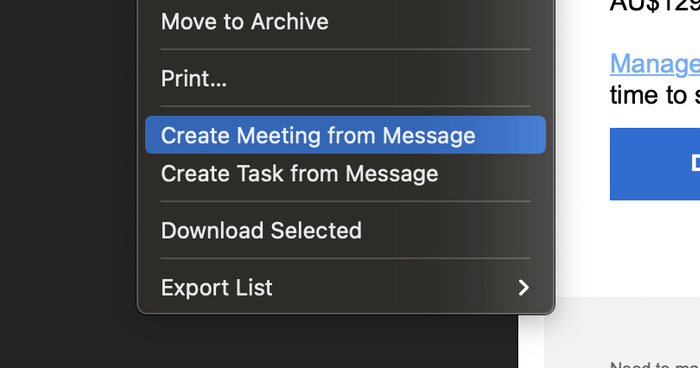
Outlook biedt ook zijn eigen agenda-, contacten-, taken- en notitiemodules. Het belangrijkste verschil hier is hoe goed ze zijn geïntegreerd met andere Microsoft Office-apps. U kunt vanuit de app gedeelde agenda’s maken en instant messages, telefoongesprekken en videogesprekken starten.

Deze modules bieden vergelijkbare functies als die van eM Client, inclusief de mogelijkheid om afspraken, vergaderingen en taken te maken die teruglinken naar de originele e-mail.
Omdat Microsoft Office zo veel gebruikt wordt, werken derde partijen hard aan de integratie met hun eigen diensten. Een Google-zoekopdracht naar ‘Outlook-integratie’ laat al snel zien dat Salesforce, Zapier, Asana, Monday.com, Insightly, Goto.com en anderen met Outlook werken, vaak door een invoegtoepassing te maken.
Winnaar: Vooruitzichten. Beide apps bevatten een geïntegreerde agenda, taakbeheer en contactenmodule. Outlook biedt een nauwe integratie met Microsoft Office-apps en veel services van derden.
7. Prijzen en waarde:
Er is een gratis versie van eM Client, maar deze is extreem beperkt. Functies zoals notities, snooze, later verzenden en ondersteuning worden weggelaten en slechts twee e-mailadressen worden ondersteund. De Pro-versie kost $ 49.95 als eenmalige aankoop of $ 119.95 met levenslange upgrades. Er zijn volumekortingen mogelijk.
Outlook kan voor $ 139.99 rechtstreeks worden gekocht in de Microsoft Store. Het is ook inbegrepen in een Microsoft 365-abonnement, dat $ 69 per jaar kost.
Winnaar: eM Client is voordeliger, tenzij je al Microsoft Office gebruikt.
Eindoordeel
Het kiezen van de juiste e-mailclient is essentieel voor uw productiviteit en veiligheid. Welke is geschikt voor jou? eM Client en Outlook zijn beide uitstekende keuzes met veel handige functies gemeen:
- Ze draaien op Windows en Mac.
- Ze zijn eenvoudig in te stellen.
- Ze gebruiken mappen, tags en vlaggen.
- Ze gebruiken regels om automatisch op uw e-mail te reageren.
- Ze bevatten complexe zoekcriteria en zoekmappen.
- Ze verwijderen spam uit je inbox.
- Ze blokkeren externe afbeeldingen om u te beschermen tegen spammers.
- Ze bieden geïntegreerde agenda’s, taakbeheerders en meer.
Maar er zijn enkele belangrijke verschillen. eM Client heeft een minimale interface en is erop gericht u te helpen gemakkelijk door uw inbox te werken. Het is goedkoper, maar is niet beschikbaar op mobiele apparaten of op internet zoals Outlook.
Outlook maakt deel uit van Microsoft Office. Het is zelfs mogelijk dat het al op uw pc is geïnstalleerd. De app is nauw geïntegreerd met andere Microsoft-programma’s en met services van derden. Sommige functies zijn krachtiger dan die van eM Client en u kunt er meer toevoegen via invoegtoepassingen. Niet alle Outlook-gebruikers kunnen hun e-mail echter versleutelen.
De meeste gebruikers zouden blij zijn met beide apps, hoewel dit niet uw enige alternatieven zijn. We vergelijken en evalueren andere e-mailclients in deze razzia’s:
Laatste artikels